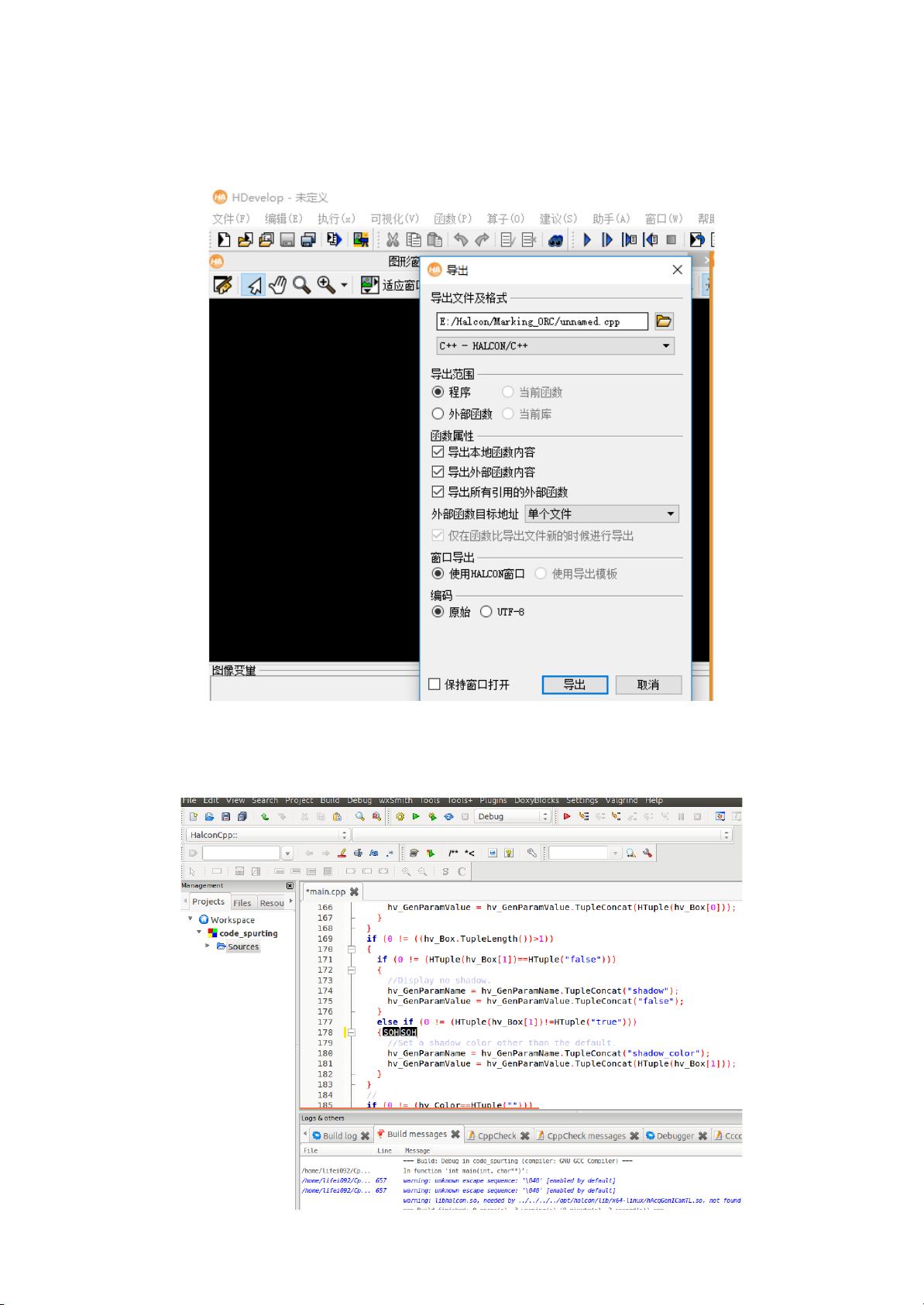Halcon代码移植:从Windows到Linux的详细步骤
2 浏览量
更新于2024-08-03
1
收藏 726KB PDF 举报
"这篇文章主要介绍了如何将基于Halcon开发的代码从Windows平台成功移植到Linux系统,使用Code::Blocks作为开发环境。"
在跨平台开发过程中,将代码从Windows迁移到Linux是一项常见的任务,尤其在涉及到专业图像处理库如Halcon时。Halcon是一款强大的机器视觉软件,其API提供了丰富的功能,支持多种操作系统。本教程将指导你完成这个过程。
首先,你需要在Windows环境下做好准备工作。打开Halcon软件,找到已经编写完成的代码。为了将其导出为可在Linux环境下编译的C++源代码,你需要点击“文件”菜单,然后选择“导出”,在弹出的对话框中按照提示配置,确保选择C++语言格式。
接下来,进入Linux系统。在这里,我们将使用Code::Blocks,这是一个开源的C++集成开发环境(IDE)。启动Code::Blocks,创建一个新的工程,并将之前导出的C++源代码文件添加到该工程中。
为了使代码在Linux环境下正确编译,需要对Code::Blocks进行一些配置。首先,配置头文件路径。这通常包括Halcon的头文件目录,可以通过点击“项目” -> “构建选项” -> “搜索目录” -> “编译器”来设置。确保正确添加了Halcon的头文件路径。
然后,配置库文件路径。这一步涉及链接器的设置,你需要在两个地方操作:一是“搜索目录” -> “链接器”,二是“链接设置”。在“链接设置”部分,除了添加Halcon库的路径,还要注意在“其他链接器选项”中输入“-lX11”,这是因为Halcon在Linux上可能依赖于X11库,不添加此选项可能会导致编译错误。
完成上述步骤后,你可以尝试编译并运行代码。点击Code::Blocks中的“编译”和“运行”按钮,如果一切配置无误,代码应该能够成功编译并通过测试。
移植过程中可能会遇到的问题包括但不限于路径问题、库文件找不到、特定函数不兼容等。解决这些问题通常需要查阅相关文档,理解不同平台之间的差异,以及Halcon在Linux上的使用指南。对于任何编译错误,仔细阅读错误信息并根据提示进行修正通常是解决问题的关键。
Halcon从Windows移植到Linux的过程涉及代码导出、环境配置和编译测试。虽然这个过程可能需要一些耐心和调试,但一旦完成,就能实现跨平台的开发,扩大应用范围。在实际操作中,确保你拥有所有必要的库文件和正确的环境设置,这对于顺利移植至关重要。
2024-09-21 上传
1048 浏览量
218 浏览量
157 浏览量
点击了解资源详情
点击了解资源详情
点击了解资源详情
119 浏览量
113 浏览量
lifei092
- 粉丝: 49
- 资源: 20
最新资源
- arithmetic-progression:js,cpp的算术级数
- html5 canvas+three.js实现的水墨风格云雾变换动画特效源码.zip
- 易语言-PE文件头比较小工具
- Nissan HD Wallpapers JDM Sports Cars Theme-crx插件
- System.Runtime.InteropServices.RuntimeInformation 文件
- firefox-selection-fix:一个脚本,用于禁用Firefox损坏的clickSelectsAll行为
- oc-client-browser:OpenComponents浏览器客户端
- 桔子人才:Desafio Zup桔子人才
- Cross_Slide_Coordinated_Viewing_codeChallenge:该存储库是我对gSoC 2021拟议项目caMicroscope的“交叉滑动协作查看”的代码挑战的提交
- K-Pop-crx插件
- webextensions-history-browser:like像老板一样浏览您的Firefox历史记录
- PowerDesigner导出word模版
- paypal-common-components:PayPal JavaScript SDK的通用组件
- 网页设计2021
- React95:带有Win95 UI的React组件库
- DIYInvestmentPrimer:我们想从我们的投资研究中提供基本和简单的信息